Google Översätt
DENNA TJÄNST KAN INNEHÅLLA ÖVERSÄTTNINGAR FRÅN GOOGLE. GOOGLE FRÅNSÄGER SIG ALLA GARANTIER FÖR ÖVERSÄTTNINGAR, UTTRYCKLIGA ELLER UNDERFÖRSTÅDDA, INKLUSIVE EVENTUELLA GARANTIER AVSEENDE NOGGRANNHET, TILLFÖRLITLIGHET OCH EVENTUELLA UNDERFÖRSTÅDDA GARANTIER AVSEENDE SÄLJBARHET, LÄMPLIGHET FÖR ETT VISST ÄNDAMÅL OCH ICKE-INTRÅNG.
Referensinformation från Nikon Corporation (nedan, “Nikon”) har översatts för din bekvämlighet med hjälp av översättningsprogramvara från Google Översätt. Rimliga ansträngningar har gjorts för att tillhandahålla en korrekt översättning, men ingen automatiserad översättning är perfekt och är inte heller avsedd att ersätta mänskliga översättare. Översättningar tillhandahålls som en tjänst till användare av Nikons referensinformation och tillhandahålls som de är. Ingen garanti av något slag, varken uttrycklig eller underförstådd, lämnas avseende noggrannhet, tillförlitlighet eller korrekthet för översättningar gjorda från engelska till något annat språk. Visst innehåll (som bilder, videor, Flash-videor osv.) kanske inte kan översättas korrekt på grund av översättningsprogramvarans begränsningar.
Den officiella texten är den engelska versionen av referensinformationen. Eventuella avvikelser eller skillnader som har uppstått i samband i översättningen är inte bindande och har ingen rättslig effekt för efterlevnad eller verkställighet. Om det uppstår några frågor om riktigheten hos informationen i den översatta referensinformationen hänvisar vi till den engelska versionen av informationen, som är den officiella versionen.
Balans för porträttavtryck
G -knapp U C fototagningsmeny
Finjustera inställningarna för nyans och ljusstyrka för mänskliga porträttmotiv och spara resultaten för användning under fotografering som [ Läge 1 ], [ Läge 2 ] eller [ Läge 3 ].
Skapa balanslägen för porträttavtryck
-
Välj [
Balans för porträttintryck ] i fototagningsmenyn.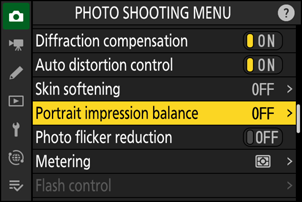
-
Markera ett läge från [ Läge 1 ] till [ Läge 3 ] och tryck på 2 .
- Alternativ för det valda läget kommer att visas.
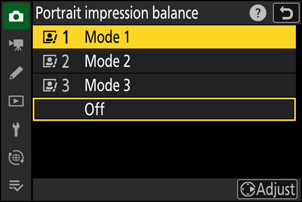
-
Justera nyans och ljusstyrka.
- Tryck på 4 eller 2 för att justera nyansen på axeln M (magenta)–Y (gul). Magenta ökar när du rör dig mot M, bärnsten (gul) när du rör dig mot Y.
- Tryck på 1 eller 3 för att justera ljusstyrkan. Ljusstyrkan ökar när värdena går upp och minskar när de går ner.
- De valda värdena visas till höger om rutnätet.
- För att återställa standardinställningarna, tryck på O -knappen.
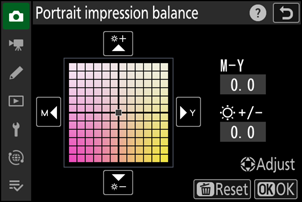
-
Spara ändringar.
- Tryck på J för att spara ändringarna och lämna menyerna.
- Lägen som har ändrats från standardvärdena indikeras med asterisker (" U ").
- Upprepa steg 1 till 4 för att skapa ytterligare lägen.
Använder sparade lägen
För att aktivera porträttintrycksbalans under fotografering, välj önskat läge ([ Läge 1 ] till [ Läge 3 ]) för [ Porträttintrycksbalans ] i fototagningsmenyn.
[ Stående visningsbalans ] kommer inte att vara tillgänglig om:
- [ Monokrom ], [ Flat Monokrom ], [ Deep Tone Monochrome ] eller [ Creative Picture Control ] är valt för [ Ställ in Picture Control ] eller
- [ Monokrom ] är valt för [ Ställ in Picture Control (HLG) ].
Varning: Använda stående intrycksbalans
Porträttintrycksbalansen kan påverka områden av bilden som i färg liknar huden på porträttmotiv.
Om [ Portrait impression balance ] har tilldelats en plats i i -menyn med anpassad inställning f1 [ Customize i menu ], kan du välja det här alternativet, vrida på huvudkommandoratten för att välja ett läge och sedan justera nyans och ljusstyrka med multi väljare medan du förhandsgranskar deras effekter på motivet som ramas in i displayen.

